HFS 2.0Description:HFS est un serveur ftp d'une grande simplicité : par simple glisser déposer d'un fichier dans la fenêtre, HFS vous affiche un lien constitué de votre adresse IP publique et le nom du fichier. Il ne reste plus qu’à envoyer l URL au destinataire pour le télécharger. Tout cela sans installation et sans serveur ftp
Quelques fonctionnalités du serveur :
Interface d'administration pour l'upload de fichier
Personnalisation de l'interface graphique
Organisation de répertoires virtuels
Contrôle des téléchargements
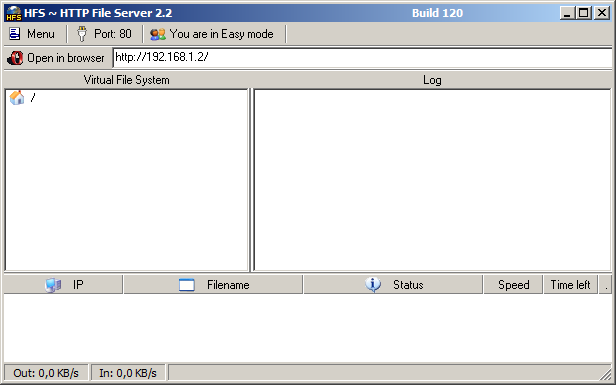
HFS est un logiciel qui permet l’échange de fichiers sous forme de serveur web : les fichiers que vous partagez se retrouvent affichés sur une page internet, disponibles facilement via un navigateur web, sans que vous possédiez d’hébergement ftp, votre connection seule suffit.
HFS n’a pas besoin de s’installer, il peut se trouver aisément sur une clé USB ou depuis n’importe quel répertoire ou mieux depuis n’importe quel poste relié à internet.
Pour partager vos fichiers, un simple coller copier suffit, une adresse URL de téléchargement internet apparaît automatiquement, lien que vous pouvez envoyer à vos contacts pour échanger vos fichiers. La simplicité est totale.
Vous pouvez ainsi vous faire une liste de fichiers, les effacer les organiser sous forme de répertoires, partager vos répertoires réels avec vos vrais fichiers à l’identique de votre disque dur ou créer des répertoires virtuels VFS le tout étant facilement paramétrable et intuitif. Les VFS pouvant représenter également le contenu d’un CD, changer de nom de répertoire, la souplesse qu’ils procurent vous permet de réaliser un espace personnalisé publiable sur le net.
Vous pouvez autoriser les visiteurs, coller des mots de passe, restreindre ou bannir des IP, publier votre site internet, fixer des limites de bande passante, permettre à des gens de vous envoyer des fichiers etc... Seule votre imagination limite les possibilités de ce software.
Vous utilisez également eMule ? Vous pouvez partager des grosses archives avec vos amis par tranfert direct sous http couplé à eMule pour partager de façon privilégié vers vos amis à fond de bande passante !
Grâce à Link creator, vous pouvez insérer facilement un fichier avec l’URL donné par HFS dans un lien ed2k, lien que vous donnerez à vos amis. Les deux utilisations sont complémentaires, très pratiques dans le cadre d’une discrétion recherchée... Si vous possédez une IP fixe vous n’aurez pas besoin de modifier le lien celui existera en permanence.
Enfin du Peer 2 Peer simple d’utilisation, où vous choisissez de partager avec qui vous le souhaitez juste en copiant-collant, avec ou sans réglages...
INSTALLATION: Pour ce qui est de l'installation c'est simple il n'y en a pas vous prenez le fichier hfs.exe sur
http://www.rejetto.com/hfs/?f=dlA mettre dans un répertoire de votre choix sur le disque dur.
Prévoir les répertoires suivants :
Images
Upload
Privee
PARAMETRAGES: Après avoir installé hfs (coller dans un répertoire), lancer hfs, se mettre en mode expert, puis appuyer sur Menu et Other Options

Cocher les case comme indiqué
Menu Upload

Menu Start-Exit

Menu - Virtual file system - Flag files added recently

Menu
Virtual File System
Flag files added recently...
Flag new files
cliquer pour indiquer la durée en minutes, par exemple 10080 pour une journée

OK
Les nouveaux répertoires et fichiers entrés vont porter la notion "NEW" devant leur nom pendant 7 jours
Menu - Limits - Max. connections from single address


Menu - Limits - Connections inactivity timeout


Menu - Flash taskbutton

Menu - Tray icons

Menu - IP address - Custom

Alors c'est ici où vous rentrez l'adresse de redirection qui vous est fournie soit par no-ip wizard, cbj wizard, dyndns wizard.
Menu
IP address
cliquer sur Custom pour inscrire une adresse: sans indiquer «http://» et sans indiquer «:le numéro du port» !
cliquer sur Custom pour changer d’adresse de (serveurs.ath.cx en serveurs.sytes.net)
ces adresses sont des examples donc mettre vos adresses de redirection.
OK

Menu - Dynamic DNS updater, c'est ici que vous rentrez vos données pour votre redirection ip,
Pour no-ip le client doit être lancé sinon cela ne marche pas

Menu - URL encoding

Menu - Save file system à chaque fois que vous rajoutez ou enlevez un fichier ou répertoire

Menu - Save options to file A chaque modification de vos options ou du fichier template vous devez sauvegarder

Pour ajouter un fichier bouton droit Add files et là vous sélectionnez le fichier voulu
Pour ce qui est des répertoires deux choses à savoir :
1 New folder en fait un répertoire virtuel ou vous rajoutez ce que vous voulez mais que personne d'autre que vous peut modifier
2 Add folder from disk Un répertoire de votre pc
- soit que vous partagez et cela s'arrête là
- soit vide pour l'upload, dans ce cas vous devez permettre l'upload sur ce répertoire, soit à tout le monde ou à plusieurs personnes et vous pouvez aussi vous servir de mot de passe, vous remarquerez que le répertoire réel est en rouge.
1 Vous pouvez en restreindre l'accés à un user (bouton droit set user pass)
2 Vous pouvez en restreindre l'accés à un groupe d'utilisateur (bouton droit restrict acces)

Menu - Other options - Users C'est là que vous créer vos user


Maintenant il vous reste une chose à faire :
copier le fichier hfs.txt dans le répertoire de hfs, l'éditer avec le bloc note pour modifier vos noms et tout ce que vous voulez changer, puis le sauvegarder sous hfs.tpl
Ensuite menu .other options. edit html template
Aplly. OK
Encore une chose pour voir ce que cela donne bouton Browse en haut à droite
si vous êtes derrière un routeur : menu ip adress et là vous choisissez votre adresse ip interne, puis bouton browse.....